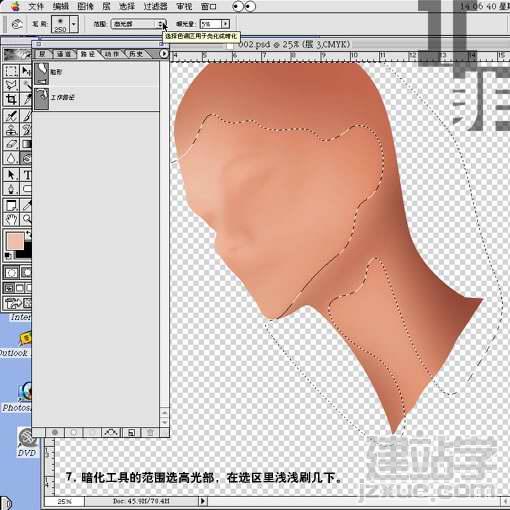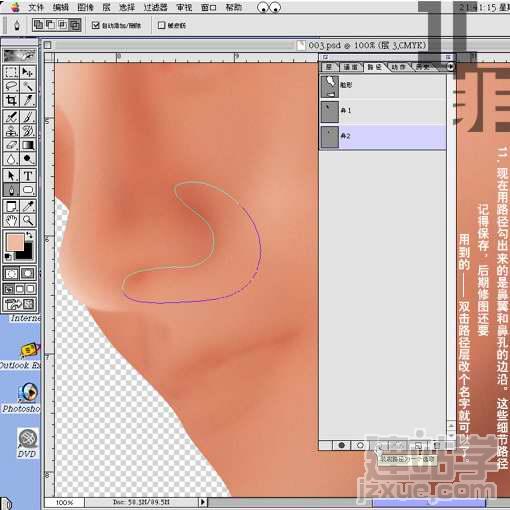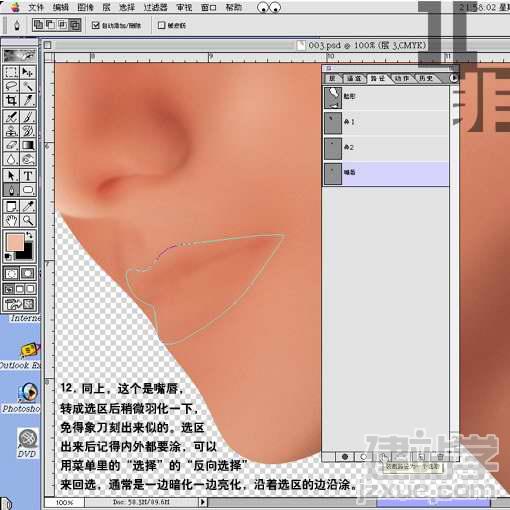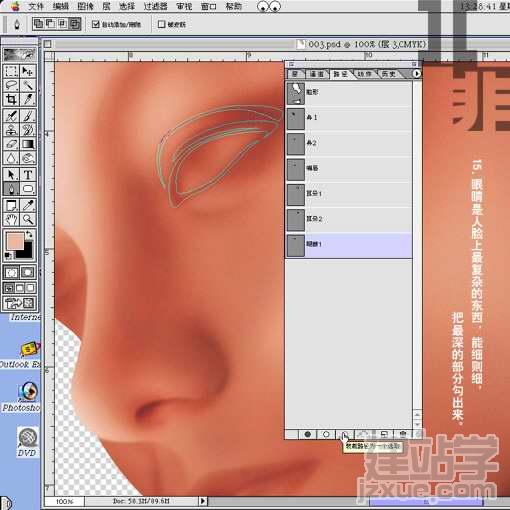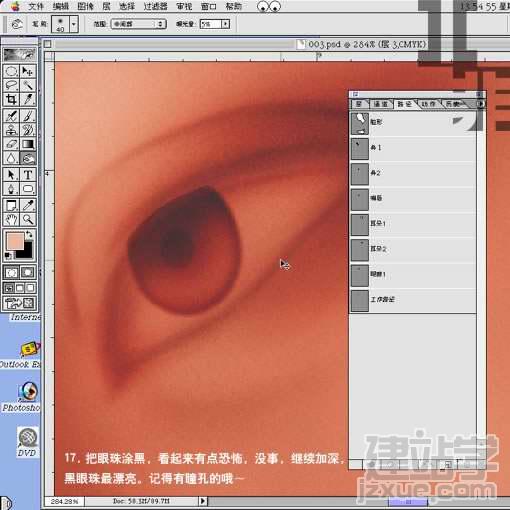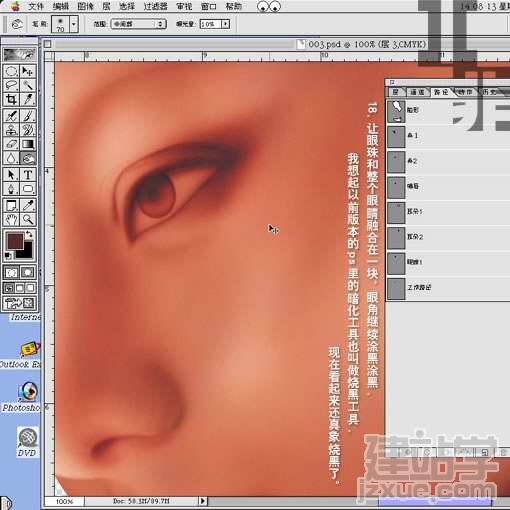|
暗化工具的范围选高光部,在选区里浅浅刷几下。
黑黑的头发出来了,画到这里我老是冲动着想给她画上头发,不过工作还是要一步一步来,沉住气,耐心继续用暗化工具细画。
五官眉毛弄得有点形了,开始刻画。用路径,勾出鼻子的轮廓,其实就一个鼻梁和眉骨间的选区。我好象总喜欢从鼻子开始细化
把路径变成选区后,按键盘上的Ctrl+H,隐藏选区,直观一点。用亮化工具把鼻梁边沿的光线涂出来,顺便把脸上最亮的几个部位也涂出来。
现在用路径勾出来的是鼻翼和鼻孔的边沿。这些细节路径记得保存,后期修图还要用到的,双击路径层,改个名字就可以了。
同上,这个是嘴唇转成选区后稍微羽化一下,免得象刀刻出来似的。选区出来后记得内外都要涂,可以用菜单里的“选择”的“反向选择”来回选,通常是一边暗化一边亮化,沿着选区的边沿涂。
别把嘴唇从皮肤里分离出来,你就把它当作皮肤的一部分就可以了,比较深的一部分。
用同样的办法把耳朵也弄出来,现在看起来有点样子了。
眼睛是人脸上最复杂的东西,能细则细,把最深的部分勾出来。
眼睛部位在使用暗化工具的时候不用吝啬涂料,尽管往深里涂,美眉眼睛深一点好看,最后涂出来如果实在太深,你就说这美眉加了眼影或者昨晚没睡好。如图:我正在弄眼珠。
把眼珠涂黑,看起来有点恐怖,没事,继续加深,黑眼珠最漂亮,记得有瞳孔的哦。
让眼珠和整个眼睛融合在一块,眼角继续涂黑,我想起以前版本的PS里的暗化工具也叫做烧黑工具,现在看起来还真象烧黑了。
用路径勾出眼睫毛,这东西越长越好。美眉都希望自己的睫毛长一点。。。以免虫子飞到眼睛里去^O^
一根、两根、三根...不数了,这道工序挺烦人的。开个新层把深颜色填上,用柔化工具柔化一下,不然一根根硬邦邦的扎人。
|